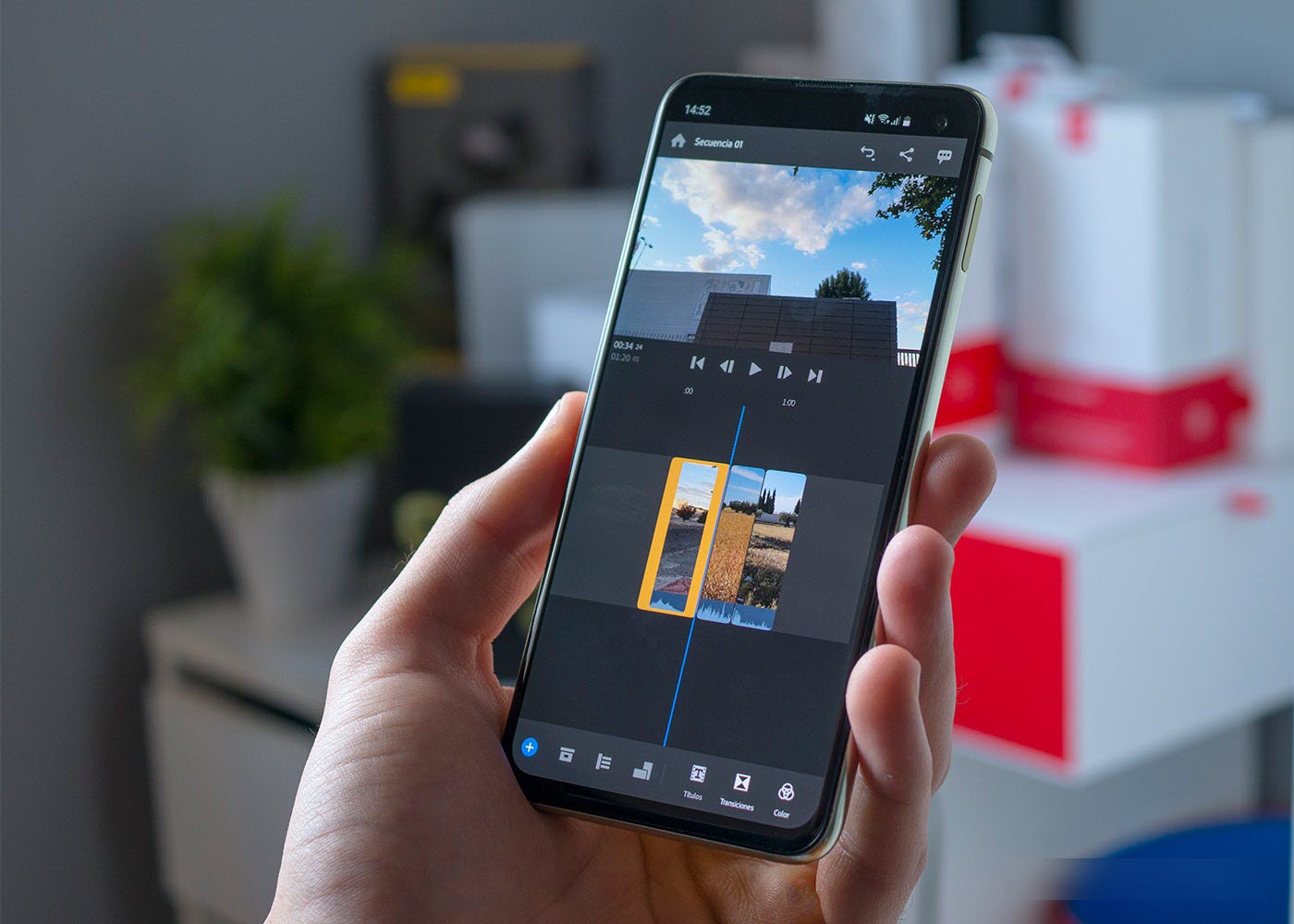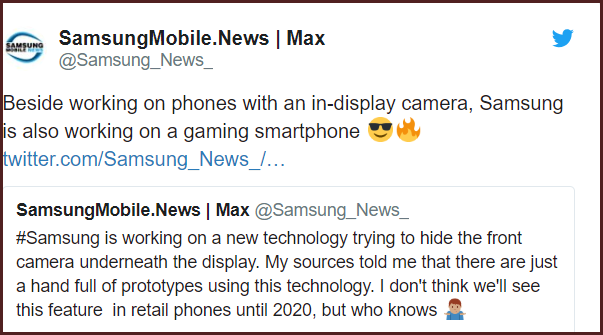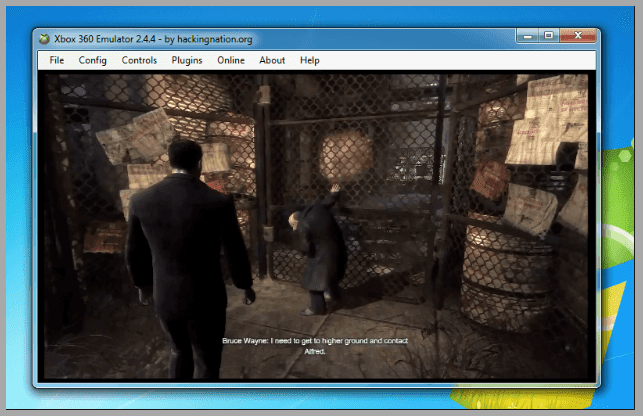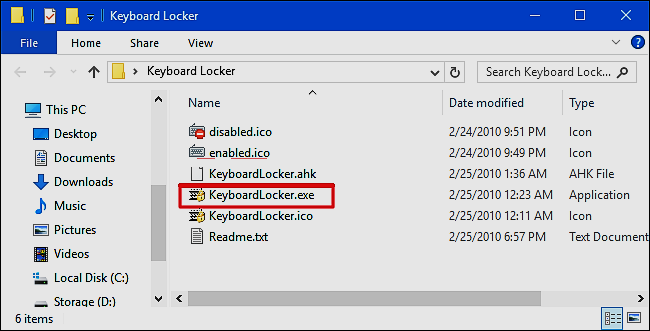كيفية عرض الملفات والمجلدات المخفية في ويندوز 10

كيفية عرض الملفات والمجلدات المخفية من مستكشف الملفات
اضغط على زر “ابدأ” .
ثم حدد “مستكشف الملفات” .
تأكد من توسيع شريط القوائم (تبديل شريط القائمة عن طريق تحديد ^ في الجانب العلوي الأيمن من النافذة).
اضغط على علامة التبويب “عرض” .
ضع علامة اختيار في المربع المجاور لخيار “العناصر المخفية” لعرض العناصر المخفية.
إذا كنت تريد المزيد من خيارات عرض الملفات ، فاختر “خيارات”> “عرض” .
هذا هو.
كيفية عرض الملفات والمجلدات المخفية من لوحة التحكم
افتح قائمة “ابدأ” ، ثم اختر “لوحة التحكم” .
انتقل إلى “المظهر والتخصيص” ، واضغط على “خيارات مستكشف الملفات” .
اضغط على علامة التبويب “عرض” .
مرر لأسفل حتى تجد إعداد “الملفات والمجلدات المخفية” وقم بتغييره إلى “إظهار الملفات والمجلدات ومحركات الأقراص المخفية” . أيضًا ، قد ترغب في إزالة علامة الاختيار من مربع “إخفاء ملفات نظام التشغيل المحمية” أيضًا.
كيفية عرض الملفات والمجلدات المخفية من التسجيل
اضغط باستمرار على مفتاح Windows واضغط على “R” لإظهار مربع الحوار “تشغيل”.
أدخل “regedit” ، ثم اضغط على مفتاح “أدخل” .
انتقل إلى الموقع التالي: HKEY_CURRENT_USER> البرامج> Microsoft> Windows> CurrentVersion> Explorer> Advanced .
عيّن قيمة “مخفي” إلى “1” لعرض الملفات والمجلدات ومحركات الأقراص المخفية. عيّن القيمة إلى “2” إذا كنت تريد إخفاءها مرة أخرى.